本帖最后由 f19a333 于 2018-3-17 15:40 编辑
之前呢给大家带来了一份开箱的帖子,今天给大家带来一份x52pro的详细测评。Ok我们去罗技官网下载好x52 pro的驱动,下载链接:http://support.logitech.com.cn/zh_cn/product/x52-pro-space-flight-simulator-controller/downloads
不过对于x-plane以及P3D v4的玩家来说需要注意的是驱动的区分,这点感觉不错,为了更好的飞行体验来深度优化区分驱动。本期测评贴的测试平台为:x-plane10/11,P3D V4下载并安装好驱动,驱动安装也是一键安装无任何需要设置的地方
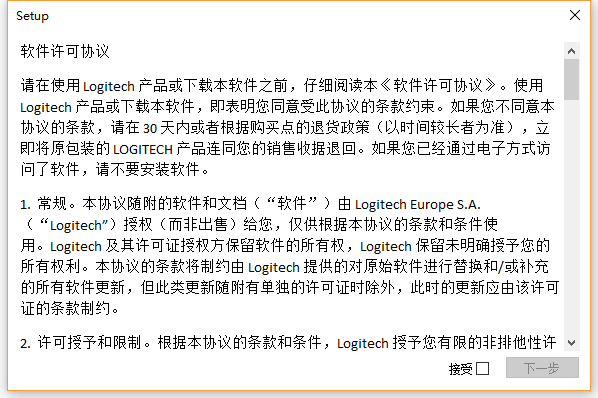

安装好驱动之后我们接上摇杆,使用P/S2接口线进行节流阀与主杆的连接 吐槽下,这个容易被插坏,建议官方改下,改成其他类似于RJ11接口之类的感觉会不错,或者USB接口更加大众化。
接好通电之后最显眼的其实还是模式切换的灯光,可切换三种模式,模式之间在主杆上利用灯光颜色的不同来进行区分
左手节流阀未安装驱动时只通电的显示
安装好驱动之后
我们来进行一些测试
测试没问题ok,我们接下来进入x-plane10对其进行设置
设置完毕,我使用SAFE开火开关为起落架,小指按钮为刹车,D键为反推开关,T5键为襟翼收放,滑块为扰流板开关,C键为扰流板预位,B键设为自动驾驶开关,A键设为自动油门开关。
测试机模为320,毕竟我之前提到过,x52的油门有分段设计,方便空客党卡位
正好到杆子75%左右有个卡位,能匹配上空客的CL档位
同时我推超过75%后,这些绿色灯会变为红色
我们来看到小屏幕的界面 通讯1,导航1,一会落地ZJHK跑道09,ILS频率111.5
我们的VOR1频率也同样变为了111.5,这个设计真心不错,方便了玩家不用在电脑上鼠标或者键盘操作MCP面板,FSX及以上包括x-plane的小伙伴都肯定会有一个同样的问题,就是视角会跟着有一定变化,在调mcp面板时候经常鼠标跑错位,调错数。。。。。
同时呢还可以利用摇杆来调整NAV1、2、COM1、2、应答机、设置高度、垂直速度、FD引导、VOR航道、航向、ADF、查看DME(包括DME1、2) 通过旋转小屏幕下方的左侧滚轮可以对设置界面进行切换,切换到通讯窗口后,旋转小屏幕下方的右侧滚轮可以调整频率,如按压即可切换使用频率。 P.S.和真实的一样,第一行的频率是无法直接调整的,需要切换到第二行才能进行频率调整
旋转小屏幕下方左侧滚轮可以切换到下一个界面(本界面为应答机调整),通过配合右侧滚轮来切换不同位上的数字进行调整
同样使用左侧的滚轮切换界面,右侧的滚轮对每个选项进行切换,切换到需要的时候按压滚轮就可进入编辑,再次按压就能确定我们需要的数值
AP自动驾驶菜单内的选项,可以激活或者取消相应的导航方式
VOR的航道调整以及航向调整
ADF导航的设置开关
DME距离的查看以及速度的查看,同时也可以切换DME1和DME2
脱开了自动驾驶,操作还是挺不错的
左手这么搭在节流阀上挺舒服的,由于卡位的确不错,手搭着也不至于油门杆位的移动
落地之后开启反推也操作顺畅 总的来说感觉不错,不过就感觉Z轴过于灵敏,需要点时间进行设置 P.S.本人非空客党,对于空客操作不熟,空客党们勿喷哈
同样我们更换为IXEG733进行测试,操作的确也都不错 但是嘛,还是希望设计一个类似于右手T1按键那样的可回中按键放在左手节流阀上,要不然非空客的飞机打配平很想哭
我们切换为XP11平台来看看 进入设置界面之后会自动识别摇杆型号并让其进行校准
校准完毕,各个轴我们就可以进行相应的按键设置了,同样的,按键我和在XP10里面一样
这次准备作死下,我们来用直升机飞行,飞过XP直升机的同学都知道这气动很要命的,不过上了这杆子之后操作感觉的确也还好,由于弹簧可对操作进行限制,操作相对于来说比较轻柔,毕竟我们玩无人机经常有句话说“多次少量”,也就是你打的次数多点,量少点都行,别一次性打到死 P.S.XP11里面我们的小屏幕一样可以对其数据进行调整切换,赞!
我们再次切换平台到P3D V4平台,同样的,根据喜好来设置按键
开始飞行~~~
操作上来说的确是非常舒缓,原因和上面一样,右手主杆因为有弹簧,你动作打的越大越紧,这就限制了一定的操控,使民航航空器姿态修正时较为平缓,不至于让后面旅客翻江倒海(滑稽)
落地滑行中
最后,我们再来看看罗技官方给我们带来的一些小福利,那就是摇杆的按键映射配置 打开之后点编程
加载到这个界面,我们可通过罗技官方下载编程文件并导入到其中
以上就是罗技为我们提供的相应的按键映射文件,的确是十分方便的一个程序
这里呢都为我们设置了所需的按键映射,我们通过切换不同的mode模式来切换不同的配置文件 总的来说这款摇杆适合刚入门的小伙伴,用于矫正相关一些姿态上的操作,使其不至于动作太大导致失控,尤其对于x-plane的小伙伴尤为适合,要学会控制力道,强力推荐
我本身也玩无人机,顺便突发奇想,我使用DJI GS PC端进行了测试,果不其然,能用! 进入地面站界面—操纵杆—选择操纵杆,就能看到我们所使用的操纵杆了
选择好后我们就进行校准操作
我们对我们的通道进行校准
接下来我们就进行通道映射的设置 根据不同的机型设置好相应的通道我们就可以把我们的飞机拿出去实飞啦
提示:作业类飞机请按照相关法律法规进行飞行计划的申请,并按照相关规定进行操作,遵守相关法律法规,远离人群、敏感地区等地进行飞行! |